|
Az Audacity program egy ingyenes elérhető hangmanipuláló program, amely magyar nyelvű felülettel is rendelkezik. Futtatható Windows, MAX OS X és Linux operációs rendszeren is. A program a http://audacity.sourceforge.net/ címről tölthető le. Amennyiben mp3 állományokat is szeretnénk előállítani, installálnunk kell a LAME MP3 Encoder Library kiterjesztést is, amelyet a http://mitiok.free.fr/ oldalról tölthetünk le. A program elindítása után a következő képernyő fogad minket: 
Nyissunk meg egy .wav hangállományt a Fájl / Megnyitás menüponttal. 
Amint a képen is látható, láthatóvá válik az állomány hullámformája, így már vizuálisan is megkülönböztethetjük a halkabb, illetve hangosabb részeket. A hullámforma felett megjelenik egy időskála is. Beolvastunk egy hangállományt, de innentől mit tudunk vele kezdeni? Nézzük a különböző eszköztárak funkcióját. Kezelő (control) eszköztár 
A kezelő (control) eszköztáron látható ikonok egy része bizonyára mindenki számára ismerős, hiszen ugyanazokat a jeleket láthatjuk itt is, mint a szórakoztató elektronikai eszközökön. 
| Ugrás a kezdetére A hangállomány elejére ugrik | 
| Lejátszás A lejátszás az aktuális pozíciótól történik, illetve ha kijelöltük a hang egy részét, akkor a kijelölt részt hallgathatjuk meg. | 
| Ismételt lejátszás E funkció eléréséhez a SHIFT billentyűt kell nyomva tartanunk. Ez a lejátszás annyiban különbözik az előbbitől, hogy a hangfájlt, vagy annak a kijelölt részét végtelenítve, egymás után ismétlődően lejátszva hallgathatjuk meg. | 
| Hangfile rögzítése Hangot rögzíthetünk a mikrofonról, vagy CD-lejátszóról, külső bemenetről, stb. A felvétel az aktuális kurzor pozíciótól történik. A felvétel a képernyő bal sarkában beállítható mintavételezési frekvenciával történik. 
| 
| Szünet Ideiglenesen leállítja a lejátszást vagy felvételt addig, míg újra meg nem nyomjuk a gombot. | 
| Állj A lejátszást, illetve felvételt megállítja. | 
| Ugrás a végére A hangállomány végére ugrik. |
Amennyiben a programot több hangállomány összemixelésére szeretnénk használni, arra is lehetőségünk van, hogy több hangállományt helyezzünk el egymás alatt. Ehhez viszont a további állományokat a Projekt / Audió importálása funkcióval kell beolvasni. 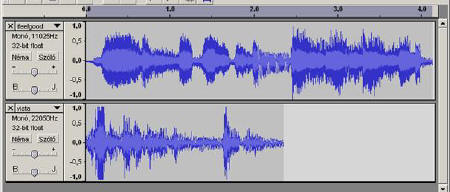
A képen két különböző hangállományt láthatunk. Ha ebben az esetben nyomjuk meg a Lejátszás ikont, az összes sávon (track) elhelyezett hangállomány egyszerre szólal meg (jelen esetben két ilyen sávunk van). Minden egyes sáv bal oldalán a következő panelt találhatjuk: 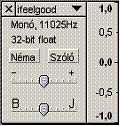
| A panel tetején láthatjuk a sáv nevét (ifeelgood). Alatta láthatók a hangállomány legfontosabb tulajdonságai: a csatornatulajdonságok (monó, sztereó, bal vagy jobb), milyen mintavételezési frekvenciával került rögzítésre (Hz), valamint a hangminta formátuma, amely a hangállomány egyik minőségi mutatója (16 bit, 24 bit, vagy 32 bit float lehet. A 32 bit jelenti a legjobb minőséget, a 16 bit-es érték megfelel az audio CD minőségének) A Néma gombra kattintva elnémíthatjuk az adott sávot, a szóló gombot megnyomva, pedig kiválaszthatjuk azon sávokat, amelyeket a lejátszásnál hallani szeretnénk. A panel alján 2 csúszkát láthatunk. A felső szolgál a hangerő beállítására, az alsó pedig a balansz beállítására. Ha a panelen egy üres területre kattintunk, a teljes hangállomány kijelölésre kerül. |
A szerkesztő eszközök 
| Kijelölő eszköz Ezen eszközzel jelölhetjük ki a hangállomány egy részét 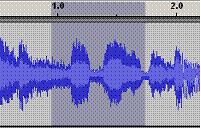
A kijelölt területet sötétszürke szín különbözteti meg. | 
| Burkológörbe eszköz A hangerő változtatására szolgál. A hullámforma burkológörbéjének megváltoztatásával egyszerűen lehalkíthatjuk, vagy felerősíthetjük a hang egy részét. 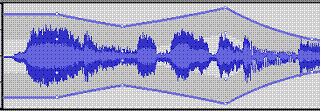
| 
| Rajzoló eszköz A rajzoló eszközzel a hangminta pontjait módosíthatjuk. Ehhez a funkcióhoz fel kell nagyítanunk a hangmintát mindaddig, míg láthatóvá nem válnak a konkrét pontok. 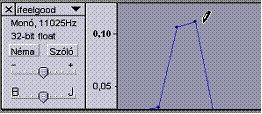
Ezek után az egyes pontokat elmozdíthatjuk. | 
| Nagyító eszköz A bal egérgombbal ráközelíthetünk, a jobb egérgombbal pedig eltávolodhatunk a hullámformáról. | 
| Időbeni eltolás eszköz Ezzel az eszközzel a különböző sávokon elhelyezkedő hangállományokat az időskálán egymáshoz képest eltolhatjuk. 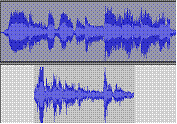
| 
| Multi-eszköz mód Ezen eszköz bekapcsolása lehetővé teszi, hogy ne kelljen egyenként kiválasztani a fenti eszközöket, hanem a kurzorpozíció, illetve a lenyomott billentyűk alapján végezhessük el a megfelelő műveleteket. |
A Mixer eszköztár 
A mixer eszköztáron 3 beállítási lehetőséget találunk: a kimeneti jelszint beállítása a bemeneti audio eszköz jelszintjének beállítása a bemeneti audio eszköz kiválasztása (mikrofon, vonalbemenet, CD-lejátszó, stb.)
Szerkesztő eszköztár 
A szerkesztő eszköztár ikonjainak funkciója 
| Kivágás A kijelölt hangrészlet kivágása, és a vágólapra helyezése | 
| Másolás
A kijelölt hangrészlet vágólapra másolása | 
| Beillesztés
A vágólap tartalmának beillesztése az adott kurzor pozícióba | 
| Nyírás a kijelölésen kívül A kijelölt hangrészlet megtartása, a fennmaradó rész eltávolítása | 
| Kijelölés átalakítása csenddé
A kijelölt hangrészlet csenddé alakítása | 
| Visszavonás
A kiadott művelet visszavonása | 
| Újra A visszavont művelet visszaállítása | 
| Nagyítás
A hullámforma nagyítása | 
| Kicsinyítés A hullámforma kicsinyítése. | 
| Kijelölés méretezése az ablakhoz igazítva | 
| Projekt méretezése az ablakhoz igazítva |
Fontosabb menüpontok A teljesség igénye nélkül felsoroljuk azon menüpontokat, amelyeket a leggyakrabban használunk munkánk során. Fájl / Új | Új projekt kezdése. | Fájl / Megnyitás | Hangállomány beolvasása. | Fájl / Projekt mentése... | A projekt elmentése az Audacity formátumában. | Fájl / Exportálás WAV-ként | A sávokat exportálhatjuk WAV állományba. | Fájl / Exportálás MP3-ként | A sávokat exportálhatjuk MP3 állományba. | Fájl / Beállítások | A program működésére vonatkozóan adhatunk meg beállításokat. | Szerkesztés / Visszavonás | A kiadott művelet visszavonása. | Szerkesztés / Újra | A visszavont művelet visszaállítása. | Szerkesztés / Kivágás | A kijelölt hangrészlet kivágása a vágólapra. | Szerkesztés / Másolás | A kijelölt hangrészlet másolása a vágólapra. | Szerkesztés / Beillesztés | Beillesztés a vágólapról. | Szerkesztés / Nyírás | Csak a kijelölt hangrészlet megtartása. | Szerkesztés / Törlés | A kijelölt hangrészlet eltávolítása. | Szerkesztés / Csend | A kijelölt területet csenddé alakítja. | Nézet / Nagyítás | A hullámforma nagyítása. | Nézet / Erdeti érték | Az eredeti nagyítási érték beállítása. | Nézet / Kicsinyítés | A hullámforma kicsinyítése. | Projekt / Audio importálása | További hangállományok elhelyezése a sávokon. | Projekt / Új audio sáv | Új (üres) audio sávot hozhatunk létre. | Projekt / Új sztereó sáv | Új (üres) sztereó sávot hozhatunk létre. |
Effektek A kijelölt hangrészleteket különböző effektekkel módosíthatjuk. Az Effekt menüpontot kiválasztva rengeteg módosítási lehetőségünk van, pl. erősítés, hangmagasság-változatás, lekeverés, megfordítás, sebesség, tempó megváltozatása, visszhang. Nagyon hasznos funkció, hogy a zajos állományok zajtartalmát is csökkenthetjük a Zajszűrő effekt használatával. Jó hangmanipulálást kívánunk! A leírás készítöje: Abonyi-Tóth Andor A cikk innen származik, a http://www.sulinet.hu/ engedélyével.
|


 Program leírások
Program leírások  ZENE Szerkesztés
ZENE Szerkesztés  Audacity
Audacity 